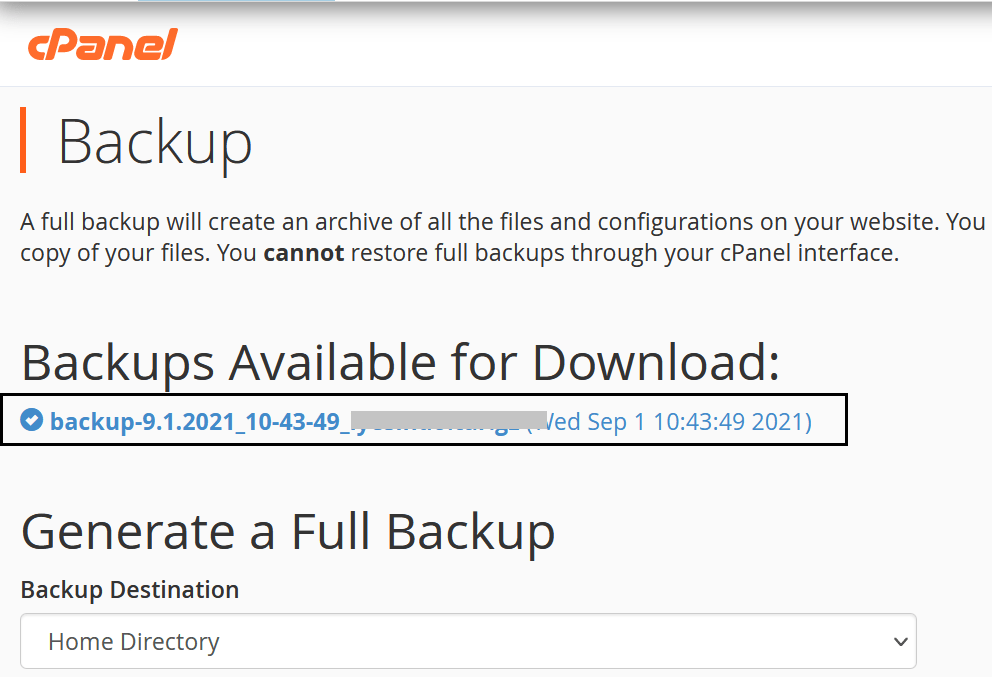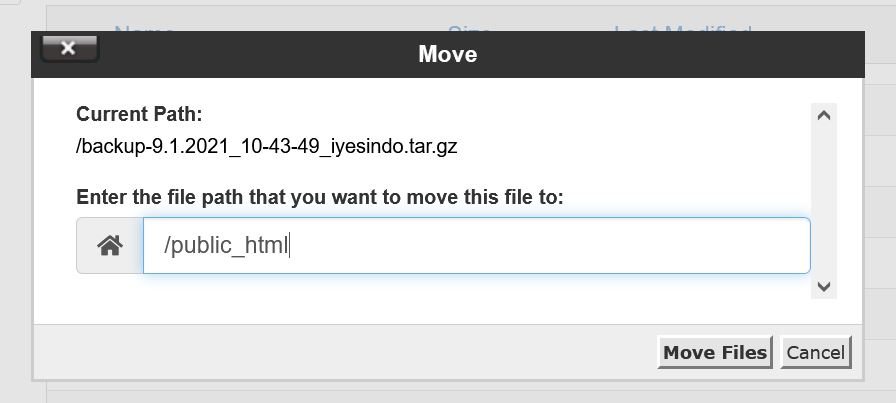Apabila ada berkeinginan melakukan upgrade dan juga perpindahan dari hosting ke VPS untuk meningkatkan performa website Anda. Panduan Migrasi dari cPanel ke CyberPanel penting untuk Anda ketahui. Sayangnya, mungkin Anda masih bingung bagaimana cara migrasi cPanel hosting anda ke CyberPanel VPS.
CyberPanel menawarkan kemudahan untuk migrasi dengan otomatis dengan beberapa langkah saja. Langkah migrasi bisa dilakukan hanya dengan sedikit teknis loh.
Ingin tahu langkah – langkahnya! Simak yuk tutorial migrasi dari cPanel ke CyberPanel.
Baca Juga : Cara Install WordPress di Cyberpanel VPS
Daftar Isi
Cara Migrasi cPanel ke CyberPanel VPS
Ada beberapa langkah yang bisa Anda lakukan untuk melakukan migrasi ke CyberPanel dengan 4 langkah saja :
1. Lakukan Backup Data di cPanel
2. Melakukan Pemindahan File Backup ke public_html
3. Download File Backup di CyberPanel
4. Restore File Backup di CyberPanel
Hal yang pertama kita lakukan untuk pertama kali adalah melakukan login dan akses ke halaman cPanel yang kita miliki terlebih dahulu. Bagi pengguna IDCloudHost dapat mengakses di Halaman Client Area karena tentunya mudah. Pastikan layanan aktif dan dapat akses ke cPanel yang dimiliki.
Baiklah, mari kita mulai panduan kita kali ini,
1. Lakukan Backup Data
Hal pertama yang harus kita lakukan untuk migrasi ke CyberPanel adalah membuat file full backup terlebih dahulu pada cPanel yang Anda miliki. Dalam melakukan backup, Anda perlu mengakses menu Backup pada halaman dashboard cPanel seperti gambar berikut ini:

Setelah kita masuk ke halaman Backup, klik tombol Download a Full Account Backup untuk membuat file backup.
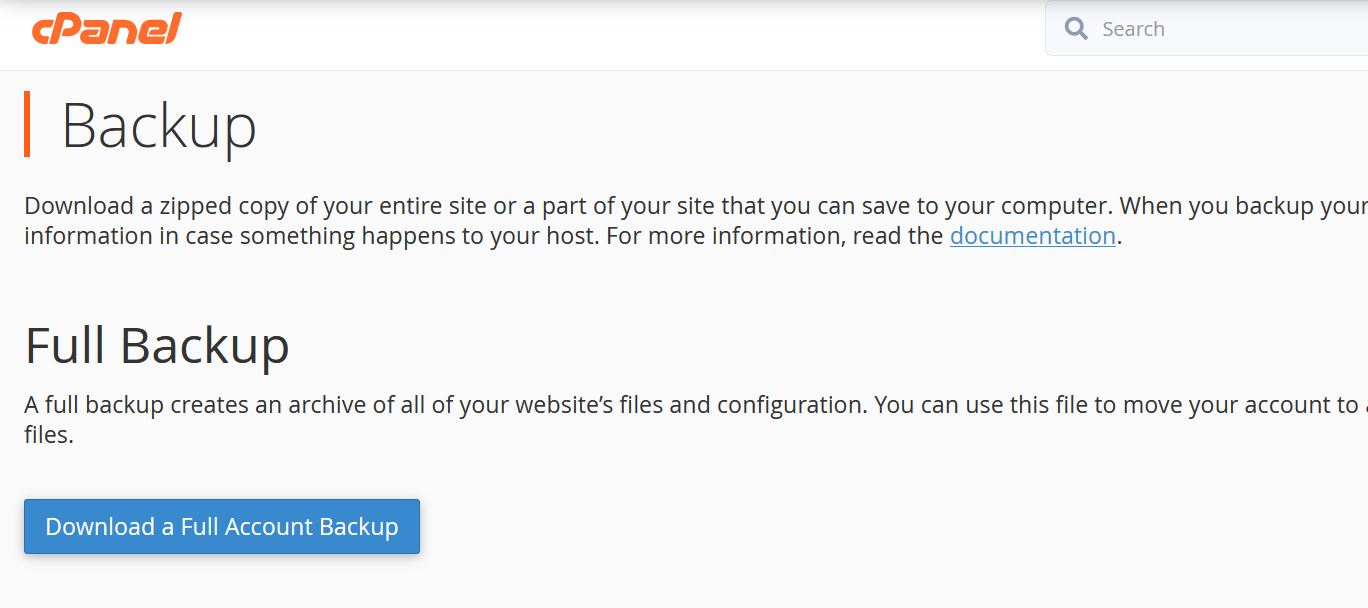
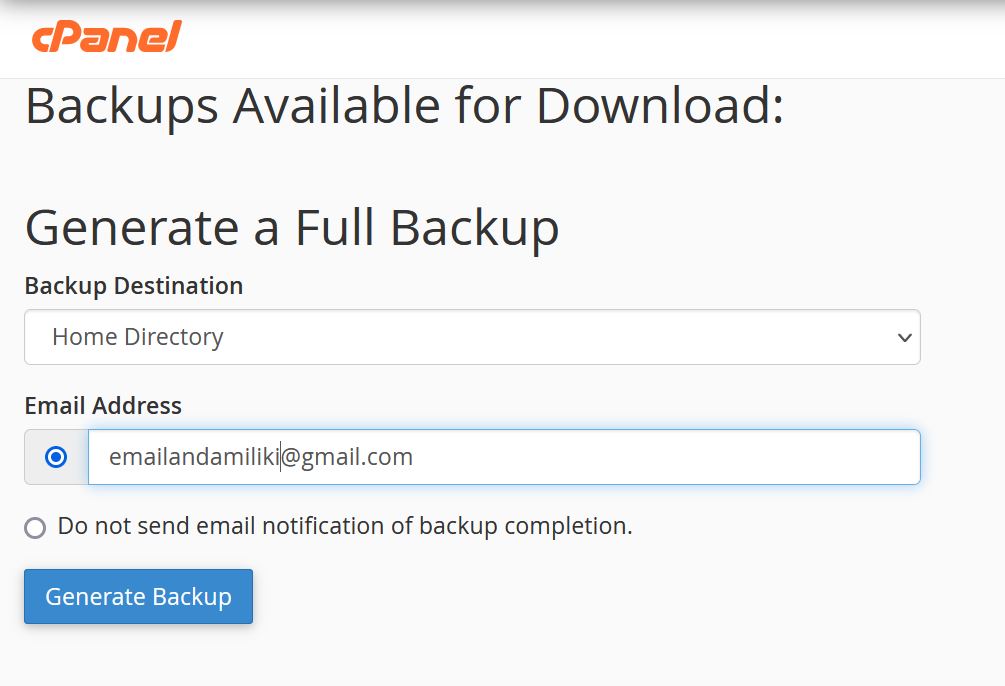
Pada bagian kolom Email Address, masukkan email agar Anda mendapatkan pemberitahuan jika proses backup tekah selesai. Namun, jika Anda tidak ingin mendapatkan email pemberitahuan. Anda dapat memilih Don’t Send Email Notification of Backup Completion.
Setelah itu, jangan lupa klik tombol Generate Backup untuk memulai proses pembuatan file backup tunggu beberapa saat hingga file backup berhasil dibuat.
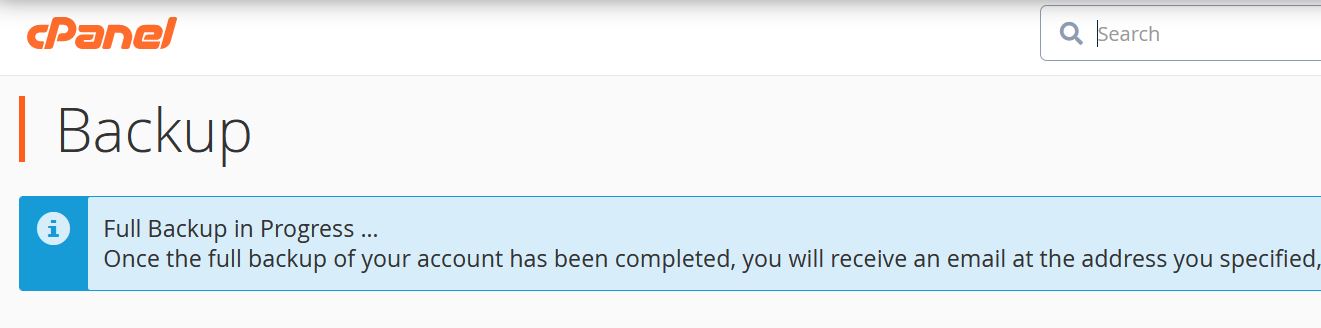
Jika sudah selesai, file backup yang berekstensi .tar.gz akan terlihat di bagian Backups Available for Download.
Baca Juga : Cara Membuat Database CyberPanel VPS
2. Pemindahan File Backup ke public_html
Langkah selanjutnya, agar file backup dapat di download oleh server CyberPanel, Anda harus memindahkan file tersebut ke public_html
Hal pertama, masuklah ke menu File Manager pada dashboard cPanel Anda.

Kedua, cari dan temukan file backup yang baru saja Anda buat pada direktori home. Klik kanan pada file tersebut, lalu pilih Move. Masukkan path /public_html pada kolom yang tersedia seperti pada gambar di bawah. Kemudian, klik tombol Move File (s) untuk memindahkan file.
Ketiga, Anda perlu mengubah permissions file backup agar file dapat didownload oleh oleh CyberPanel. Caranya, masuklah ke folder public_html dan temukan file backup yang baru saja dipindahkan. Kemudiam, klik kanan pada file dan pilih Change Permissions.
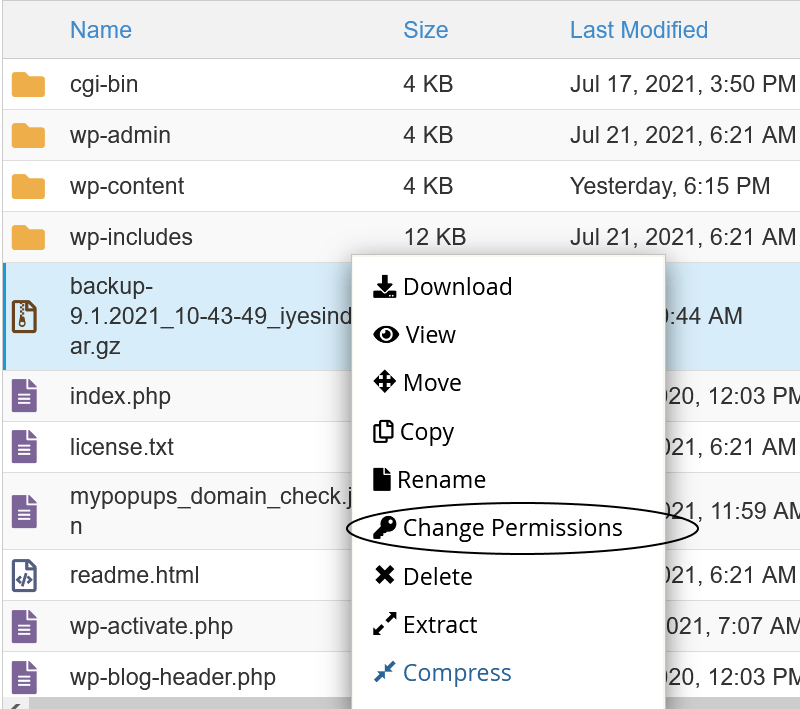
Selanjutnya, ubah permissions menjadi 644 seperti gambar ini. Lalu, klik tombol Change Permissions untuk menyimpan perubahan.
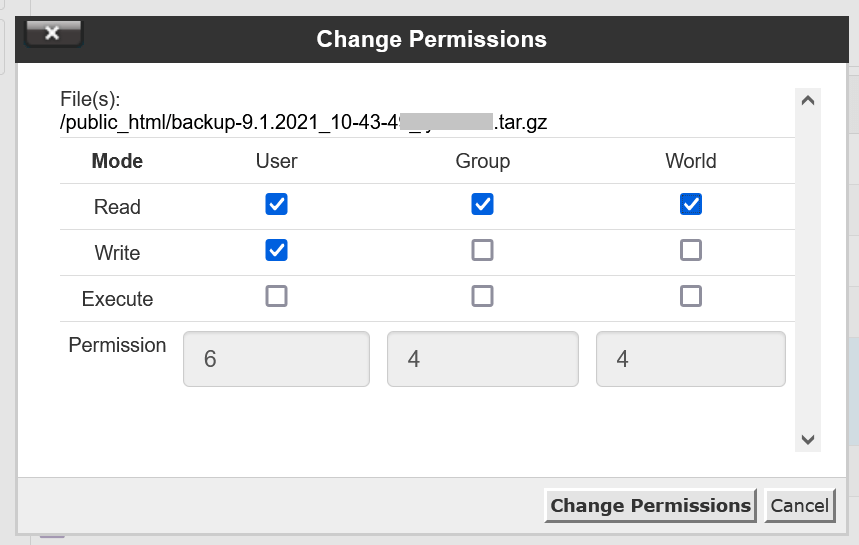
Nah, langkah cPanel sudah selesai, sekarang waktunya untuk melakukan migrasi ke CyberPanel.
3. Download File Backup
Pada langkah ini, Anda perlu login ke root server CyberPanel untuk mendownload file backup dari cPanel. Ketika Anda telah berhasil login, buatlah folder /home/backup dengan menjalankan perintah berikut ini:
mkdir -p /home/backup
Selanjutnya, jalankan perintah berikut untuk masuk ke folder /home/backup dan download file backup dari CyberPanel
cd /home/backup
wget https://namadomainanda/namafilebackup
Tunggu hingga proses download selesai dan file backup tersimpan pada folder /home/backup di CyberPanel.
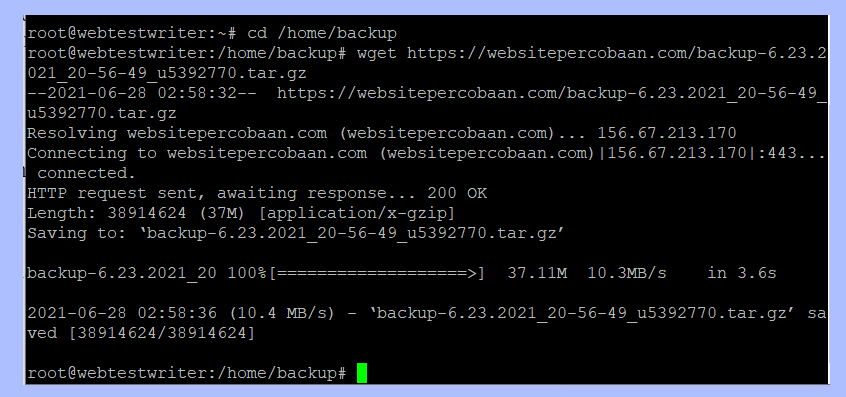
4. Restore File Backup
Bila proses download file backup sudah selesai, Anda dapat menjalankan perintah di bawah ini untuk langsung melakukan restore backup:
/usr/local/CyberCP/bin/python /usr/local/CyberCP/plogical/cPanelImporter.py –path /home/backup
Setelah proses restore backup selesai, Anda dapat melakukan pengecekan pada panel admin CyberPanel dengan mengakses https://ipserveranda:8090. Setelah itu, masuk ke menu List Website seperti pada gambar.
Selanjutnya, Anda bisa cek apakah website Anda sudah ada di CyberPanel.
Anda juga bisa mengecek folder public_html untuk memastikan apakah semua file sudah berhasil migrasi ke CyberPanel atau belum.
Jika file tersebut sudah lengkap, berarti kamu Berhasil. Anda sudah sukses melakukan migrasi dari cPanel Anda ke CyberPanel.
Catatan : Bila dalam proses anda menemukan permasalahan dalam proses restore. Anda dapat menjalankan perintah /log/file | grep failed untuk melakukan pengecekan error.
Kesimpulan
Bagaimana langkah – langkah diatas? Apakah sulit? Tentu tidak bukan. CyberPanel VPS IDCloudHost memiliki fitur Auto Import cPanel yang disediakan dan memudahkan kita sebagai pengguna cPanel beralih menggunakan layanan tanpa kesulitan.
Tentu akan lebih optimal dengan fitur – fitur yang mendukung dengan VPS murah dan Handal. Anda bisa menikmatinya mulai dari 80ribuan/bulan.
Jika ada kendala dan permasalahan saat melakukan migrasi. Tim Support kami siap 24/7 melalui Live Chat dan Tiket.